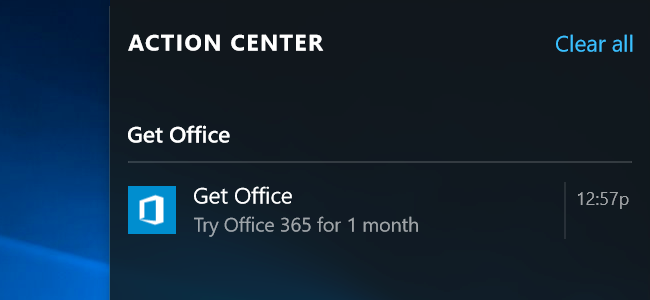
Windows 10 no incluye Microsoft Office, peroincluye anuncios regulares que lo alientan a descargarlo. Si no desea obtener Office en su PC con Windows 10, puede evitar que esas notificaciones lo molesten.
Estas notificaciones de "Obtener Office" aparecerán enla pantalla regularmente mientras usa su sistema, y también se almacenarán en su Centro de actividades, alentándolo a "Probar Office 365 durante 1 mes". Después le costará al menos $ 7 por mes.
¿De dónde vienen estas notificaciones?
RELACIONADO: Captura de pantalla: las 29 nuevas aplicaciones universales incluidas con Windows 10
Puedes descartar las notificaciones cuandoaparecen, pero seguirán regresando en el futuro. Es posible que esto no sea del todo claro si eres nuevo en Windows 10, pero estas notificaciones no son notificaciones del sistema. En cambio, son notificaciones proporcionadas por una aplicación específica: la aplicación "Obtener Office" preinstalada con Windows 10. Esta aplicación solo proporciona un enlace y un mosaico en vivo que lo alienta a descargar Office. Tenerlo instalado también le permite a Microsoft enviarle correo no deseado con anuncios para Office.
Es posible desinstalar la aplicación Get Office medianteabriendo el menú Inicio, localizando "Obtener Office" en Todas las aplicaciones, haciendo clic derecho y seleccionando Desinstalar. Sin embargo, algunos usuarios de Windows 10 afirman que la aplicación Get Office se reinstala automáticamente después de un período de tiempo si lo hacen. En cambio, es mejor deshabilitar estas notificaciones.
Deshabilitar los anuncios de Office
Para deshabilitar estos anuncios, abra el menú Inicio y seleccione Configuración.

Seleccione el icono del sistema en la ventana de configuración que aparece.

RELACIONADO: Cómo usar y configurar el nuevo centro de notificaciones en Windows 10
Seleccione la categoría "Notificaciones y acciones" en el lado izquierdo de la ventana.
Desplácese hacia abajo en la lista de configuraciones de notificación. En "Mostrar notificaciones de estas aplicaciones", verá una lista de aplicaciones con permisos para mostrar notificaciones. Localice la aplicación "Obtener Office" y deslícela a "Desactivado".
Repita este proceso para deshabilitar cualquier otro tipo de notificación que no desee ver, incluidas las notificaciones de las aplicaciones de escritorio. Por ejemplo, también puede deshabilitar las notificaciones de Noticias desde aquí.
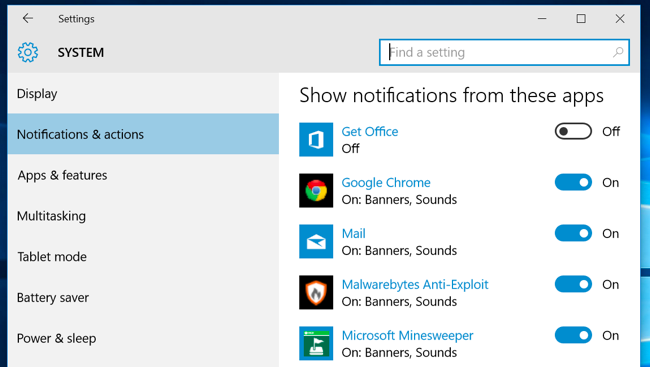
Eliminar el mosaico Obtener Office
RELACIONADO: Cómo agregar, eliminar y personalizar mosaicos en el menú de inicio de Windows 10
Windows 10 también fija un mosaico "Obtener Office" en elMenú de inicio por defecto. Verá un anuncio que le recomienda "Pruebe Office 365 durante 1 mes" cada vez que abra el menú Inicio. Esas son las configuraciones predeterminadas, de todos modos.
Para eliminarlo, abra el menú Inicio, haga clic con el botón derechoel mosaico y seleccione "Desanclar desde el inicio". También puede mantenerlo presionado y tocar el ícono para desanclar. Al igual que con el truco de notificación, puede usar este método para desanclar otros mosaicos desde su menú Inicio. Incluso podrías eliminarlos a todos.

Otras aplicaciones de Microsoft incluidas en Windows 10 puedenuse notificaciones para anunciarse en el futuro. Por ejemplo, la aplicación Get Skype podría alentarlo a descargar Skype, la aplicación Groove Music podría alentarlo a pagar una suscripción de música y la aplicación Movies & TV podría alentarlo a alquilar o comprar videos digitales. Las aplicaciones que instale usted mismo también podrían usar el sistema de notificación para anuncios.
Si ve notificaciones desagradables en el futuro, anote el nombre de la aplicación que se muestra en el Centro de actividades, diríjase a la aplicación Configuración y desactive las notificaciones para esa aplicación específica.








